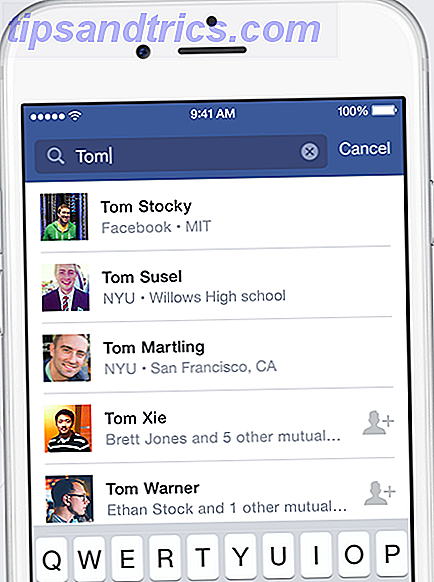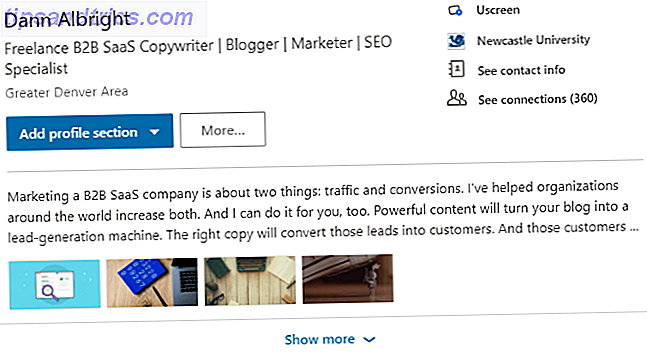Du kan få mer ut av Outlook genom att lära dig hur du använder kommandoradsväxlar.
Kommandoradsgränssnittet A Nybörjarhandbok till kommandoraden i Windows En nybörjarhandbok till kommandoraden i Windows Kommandoraden låter dig kommunicera direkt med din dator och instruera den att utföra olika uppgifter. Läs mer kan vara skrämmande, särskilt för användare som inte är särskilt bekanta med det. Men det kan också erbjuda stora fördelar om du är villig att ta lite tid att lära sig repen.
Kommandoradsväxlar kan användas i Outlook för att utföra alla typer av operationer. Oavsett om du felsöker ett problem eller bara försöker öka din normala användning, erbjuder dessa omkopplare allvarliga fördelar - och de är inte alls svåra att vidta när du vet hur.
Här är 25 kommandoradsväxlar för att Outlook ska komma igång med.
Introduktion till körkommandon
Det enklaste sättet att mata in en kommandoradsväxlare är att använda ett Run-kommando, vilket i grunden är en enkellinjeversion av kommandotolkningsgränssnittet Command Prompt vs. Windows PowerShell: Vad är skillnaden? Command Prompt vs Windows PowerShell: Vad är skillnaden? Windows-användare kan klara sig utan att använda kommandotolken eller PowerShell. Men med Windows 10 och nya funktioner runt hörnet kanske det är dags att vi lärde oss. Läs mer .
I Windows 10 kan du öppna ett nytt Run-kommando genom att skriva Kör in i sökfältet eller genom att använda genväg Windows-tangenten + R.
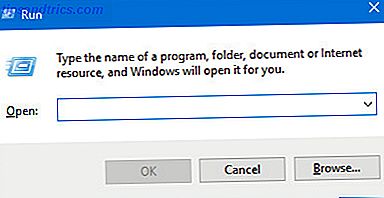
Du bör presenteras i det här fönstret - skriv in önskad omkopplare i fältet Öppna och tryck på Enter för att utföra det.
Skickar e-postmeddelanden
Kommandoradsväxlar kan användas för att påskynda processen att skicka e-post. Hur man redigerar e-postfonter och formatering i Microsoft Outlook. Hur man redigerar e-postfonter och formatering i Microsoft Outlook. Kanske är teckenstorleken för liten, till exempel när du svarar på ett e-postmeddelande. Den här guiden hjälper dig att fixa din e-post och fontformatering i Microsoft Outlook. Läs mer . För att skapa ett nytt meddelande, skriv följande i dialogrutan Kör:
outlook.exe /c ipm.note Det är också möjligt att lägga till namnet på e-postens mottagare genom att lägga till en extra /m omkopplare till slutet av kommandot:
outlook.exe /c ipm.note /m [email protected] Ovanstående kommando ger följande resultat:
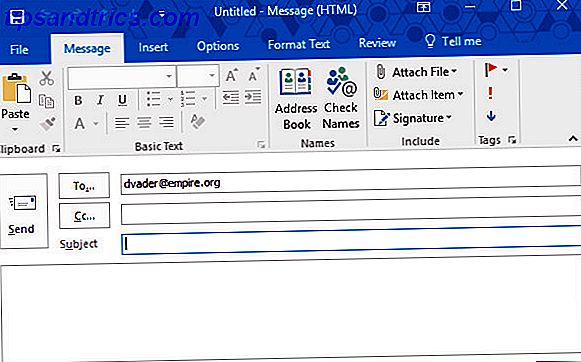
Vi kan till och med lägga till en bilaga Så här kan du upptäcka en farlig e-postbilaga Så här upptäcker du en farlig e-postbilaga E-post kan vara farlig. Att läsa innehållet i ett e-postmeddelande bör vara säkert om du har de senaste säkerhetsuppdateringarna, men e-posthänvisningar kan vara skadliga. Leta efter de gemensamma varningsskyltarna. Läs mer med hjälp av /a omkopplaren och specificera dess diskplats:
outlook.exe /m [email protected] /a "C:\My Documents\deathstarplans.pdf" Vilket resulterar i följande e-postutkast:
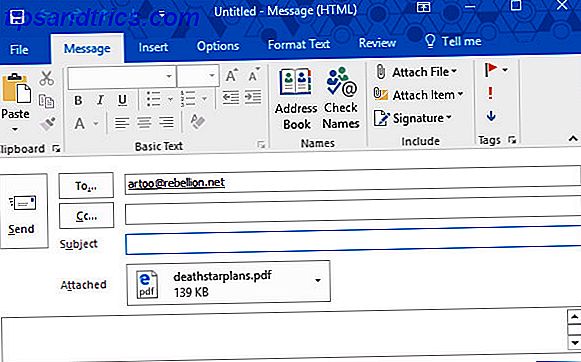
Du kanske har märkt att vi släppte bort ipm.note omkopplaren från föregående kommando. Om inte Outlook får specifika instruktioner för att bifoga filen till en annan typ av objekt, antar programmet att användaren försöker utarbeta ett mail, så i detta fall är omkopplaren överflödig. Att bifoga innehåll till ett annat objekt, till exempel en uppgift Hur man använder Outlook för enkel uppgift och projektledning Hur man använder Outlook för enkel uppgift och projektledning Outlook kan fungera som ett enkelt verktyg för att hantera projekt och uppgifter. Vi visar dig hur du konfigurerar Outlook-uppgifter för att ställa in påminnelser och förfallodagar, tilldela till-dos och spåra slips. Läs mer, vi behöver helt enkelt lägga till en annan omkopplare till kommandot.
Skapa andra objekt
Genom att ändra det sista elementet i kommandot som används för att skicka ett mail kan vi skapa en mängd andra vanliga Outlook-objekt:
ipm.contact- Skapar en ny kontakt.ipm.stickynote- Skapar en ny anteckning.ipm.task- Skapar en ny uppgift.ipm.appointment- Skapar en ny möte.ipm.activity- Skapar en ny journalpost.
Rengöring av Outlook
Någon som har arbetat som systemadministratör 10 Silly Windows-användarfel som faktiskt hänt 10 Silly Windows-användarfel som faktiskt hänt Arbeta med tekniskt stöd är svårt. Felsökningsförmåga och tålamod är hörnstenarna i detta hantverk. Men även de mest erfarna tekniska supportproffsen skulle kämpa med dessa ovanliga och ibland otroliga fel. Läs mer kommer att kunna bekräfta att vissa användare har en obruten kapacitet för att utgöra kaos på deras e-postklient. Oavsett om de har fiddling med inställningar som ska gå orörda, eller helt enkelt lagra meningslösa påminnelser som täppa till arbeten, städa upp denna typ av röra kan vara en frustrerande process.
Lyckligtvis kan vi använda omkopplare för att städa upp några aspekter av Outlook utan att ens röra själva programmet. Följande kommando tar bort alla namn och e-postadresser från autokompletteringsregistret:
outlook.exe /cleanautocompletecache Det finns många andra saker som vi kan rengöra i Outlook genom att byta ut /cleanautocompletecache för en annan strömbrytare:
/cleancategories- Tar bort alla anpassade kategorinamn och återställer kategorinamn till standardvärdena./cleanclientrules- Tar bort klientbaserade regler./cleanserverrules- raderar serverbaserade regler./cleanrules- Tar bort både klientbaserade och serverbaserade regler./cleanreminders- Rensar och regenererar påminnelser./cleanviews- Tar bort alla anpassade vyer och återställer standardinställningarna.
Öppna och hitta filer
Omkopplare kan användas för att öppna enskilda filer i Outlook utan att behöva navigera genom en e-postinbox Låt Outlook-regler hantera din e-postinbox Låt Outlook-regler hantera din e-postinmatning Snabba varningar och filter kan hjälpa dig att hålla dig ovanpå din e-postinbox. Outlook-skrivbordet och Outlook.com erbjuder en funktion som heter "regler" och vi visar hur du konfigurerar det. Läs mer . Följande kommando öppnar antingen en meddelandefil med hjälp av MSG-formatet eller en sparade sökning som använder OSS-formatet - skriv bara ut "filnamn".
outlook.exe /f file-name Vi kan också byta ut /f för /hol att öppna en HOL-fil och /ical att öppna en ICS-fil.
Ibland kanske du inte har filnamnet på det innehåll som vi letar efter. I denna situation kan du använda /finder omkopplaren så här:
outlook.exe /finder Detta kommer att producera fönstret nedan, som kan användas som ett kraftfullt sökverktyg för att hitta nästan vad som helst gömt i Outlook.
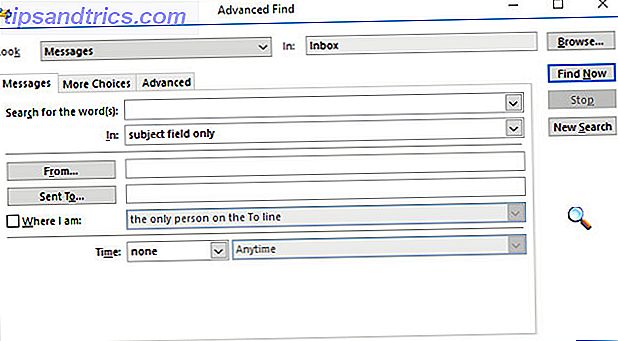
Öppnar Outlook
Initialisering av Outlook från ett Run-kommando kan raka några sekunder bort från processen, men det är inte den enda anledningen till att du kanske vill använda den här tekniken. Genom att utnyttja omkopplare kan du öppna Outlook och utföra andra användbara uppgifter samtidigt.
Ange följande i en dialogruta för att öppna Outlook med läsrutan avaktiverad:
outlook.exe /nopreview Vi kan byta ut /nopreview för /safe att inaktivera både läsrutan och eventuella aktiva verktygsfält anpassningar.
Alternativt kan vi initiera Outlook och öppna en specifik mapp genom att använda följande kommando:
outlook.exe /select folder-name Byt bara "mappnamn" med titeln på en viss mapp eller en referens som outlook:calendar .
En speciellt tidsbesparande switch är /sniff, som öppnar Outlook, letar efter nya mötesförfrågningar. 15 Bästa mötesagendansmallar för Word 15 Bästa mötesdagsmallar för Word När det är dags att planera ett möte, borde du inte slösa tid att skapa en agenda från början. Många mötesagendagsmallar för Microsoft Word kan hjälpa dig med en bra start. Läs mer i inkorgen och lägg till vad som helst i kalendern.
Vi använder det så här:
outlook.exe /sniff I händelse av att Outlook kraschar finns det en strömbrytare som kan försöka öppna samma profil och mappar som var aktiva före händelsen:
outlook.exe /restore Slutligen, om du vill initiera Outlook genom att använda ett Outlook-fönster som redan är öppet (om det finns en), kan du använda det här kommandot:
outlook.exe /recycle Ytterligare steg i kommandoradsgränssnittet
När du har använt några av dessa omkopplare med Outlook kommer du förhoppningsvis att finna att kommandoraden inte är så fruktansvärt som den ser från ett avstånd.
Att ta tag i begreppet inmatning av kommandon är det första steget mot att utföra mer komplexa uppgifter från kommandoraden. Nästa, varför försök inte använda den för att välja den perfekta emoji Hur man hittar den perfekta emoji Använda kommandoraden Hur man hittar den perfekta emoji Använda kommandoraden Emoji är roliga, men ibland har du problem med att hitta den perfekta. Här är ett geekigt verktyg som hjälper dig ut nästa gång det händer. Läs mer, ta kontroll över ditt nätverk 2 Nätverk Kommandoradsverktyg Alla borde veta 2 Nätverk Kommandoradsverktyg Alla borde veta Varje datoranvändare, oavsett vilket operativsystem du använder, borde känna till dessa kommandoradsverktyg. Läs mer eller snabba på några vanliga Windows-processer 7 Vanliga uppdrag Windows-kommandotolken gör det enkelt och snabbt 7 Vanliga uppgifter Windows-kommandotolken gör det snabbt och enkelt Låt inte kommandotolken skrämmande dig. Det är enklare och mer användbart än du förväntar dig. Du kan bli förvånad över vad du kan åstadkomma med några få knapptryckningar. Läs mer .
Kommandoraden är ett mycket kraftfullt verktyg, och med lite erfarenhet kommer du snart att använda den till din fördel.
Har du en annan kommandoradsväxlare för Outlook som du vill dela med andra användare? Gå med i konversationen i kommentarfältet nedan.